滨州市技术学院实训中心版权所有 地址:滨州市滨城区黄河十二路859号 2009-6-8 备案/许可证号:鲁ICP备09032845号 |

作者:赵希平
最近某公务员考试,照片需要用数字照片验证软件PhotoProcess进行验证通过后才能上传。数字照片验证要求是:
一、本工具是报名照片审核处理工具,只有审核通过的照片才能在注册时正常上传。照片将应用在准考证和合格证书中。
二、源文件必须是标准证件数字照片,JPG或JPEG格式,红、兰或白色背景,大于30K,像素≥300×215px。
三、为保证照片清晰度,禁止将像素数量不满足要求的照片进行放大后使用。
四、单击打开照片文件按钮,选择照片文件,如照片符合要求将自动裁切出符合要求的照片,按保存照片文件按钮保存审核合格后的照片文件(默认文件名为=报名照片.JPG
五、报考人员对照片质量负责,如因照片质量影响考试、成绩或证书的,由报考人员本人负责。
一、软件下载安装:网上下载光影魔术手(官网:http://www.neoimaging.cn/)并安装;
二、照片原始尺寸要求:首先,你的照片原始像素必须大于300×215px,文件大于30K。一般用数码相机拍摄的照片都远远大于这个尺寸,除非你是用以前已经缩小尺寸的照片(有的网上报名照片尺寸远小于这个值);
三、打开软件:打开光影魔术手软件,点左上角的“浏览图片”或“打开”,将你的照片调入软件中;
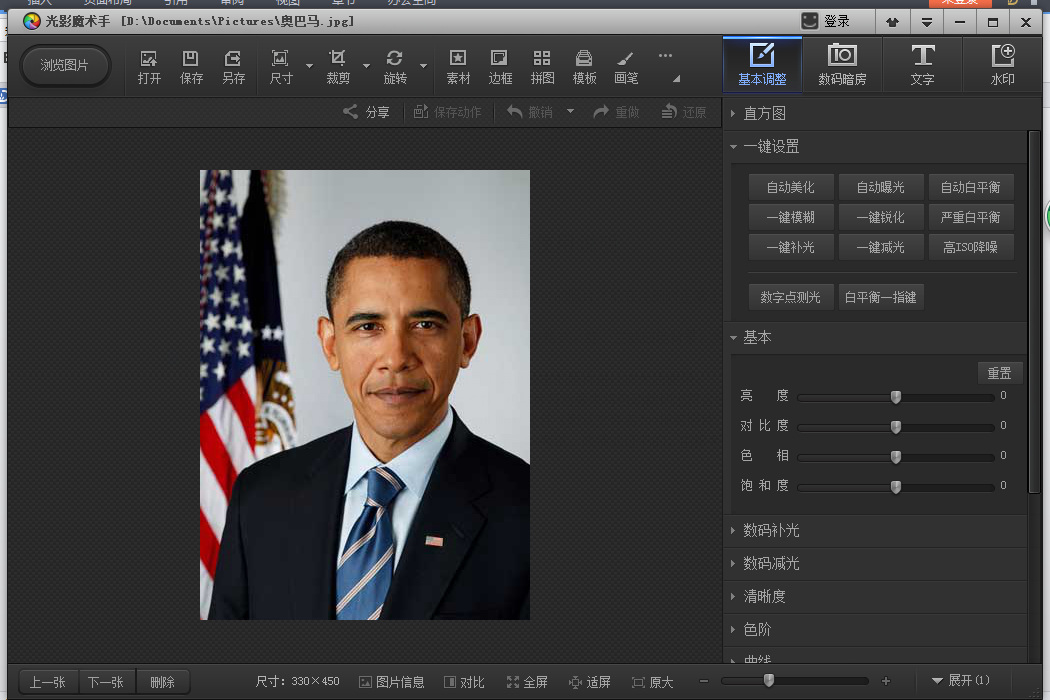
图一
四、自定义照片长宽比例:这次报名用照片的像素要求是300×215px,因此宽高比就是215:300(或2.15:3、21.5:30,都一样,这是定义比例,不是像素)。方法是:点裁剪右侧的小箭头,在下拉菜单选项中选“添加常用比例”(见图二),在弹出的对话框中填入宽高比例数字,见图三;
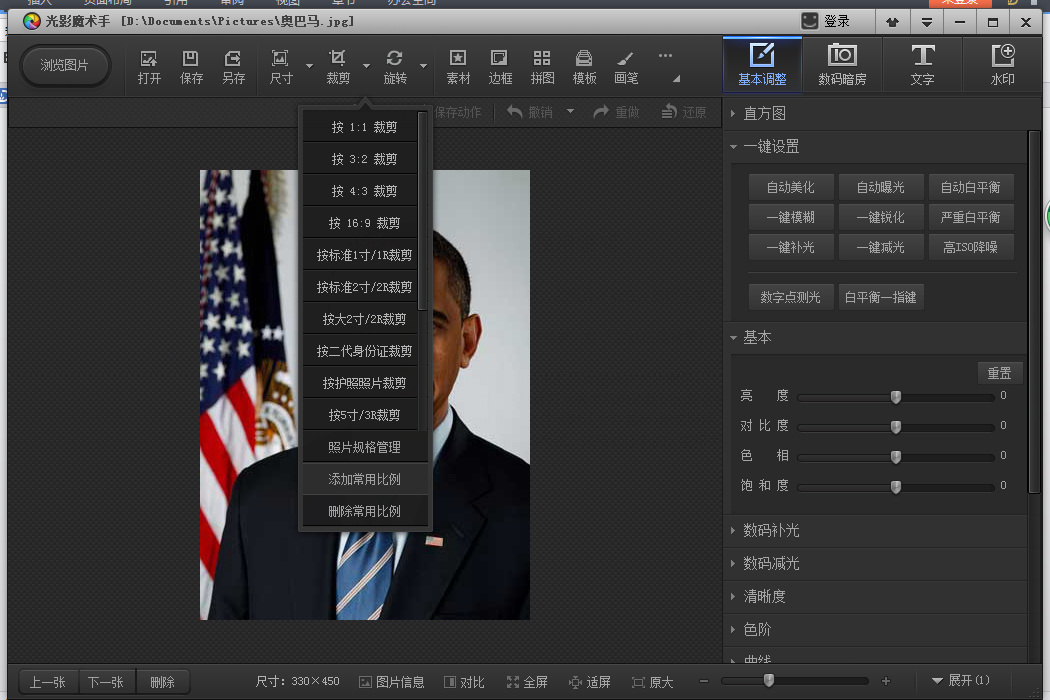
图二
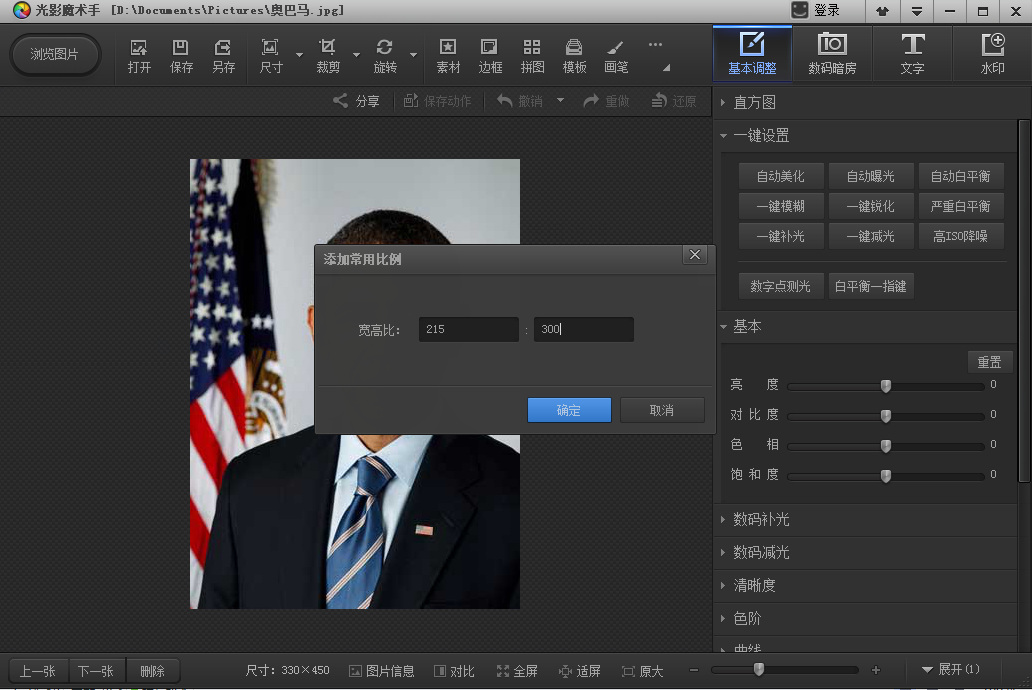
图三
五、裁剪:点裁剪工具图标,宽高比下拉菜单中选你刚才定义的215:300(图四),鼠标在图片上拖动,直到画面匀称美观为止(图五),双击或点确定(图六),然后点另存。注意不要退出,这次是按比例裁剪的,长短边像素、文件大小的确定还要做下一步工作;
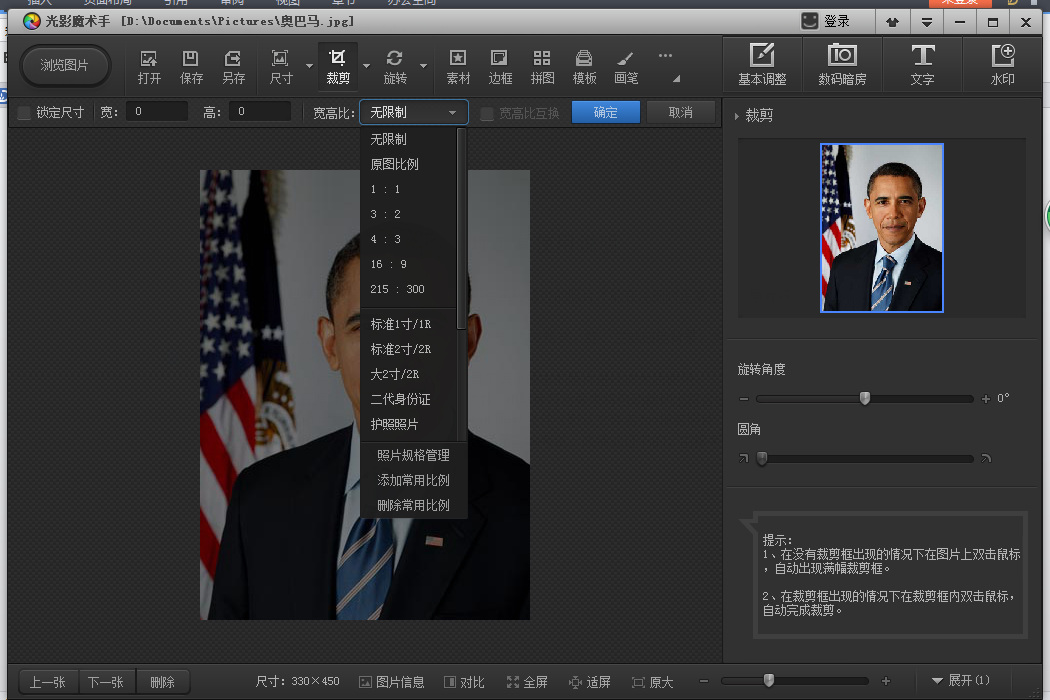
图四
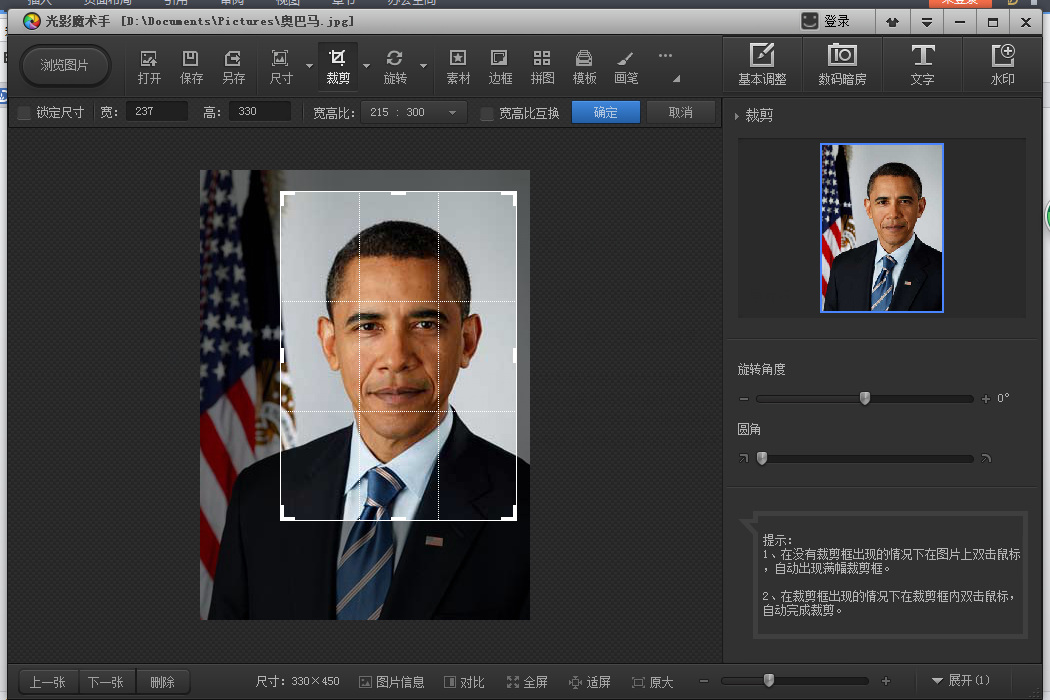
图五
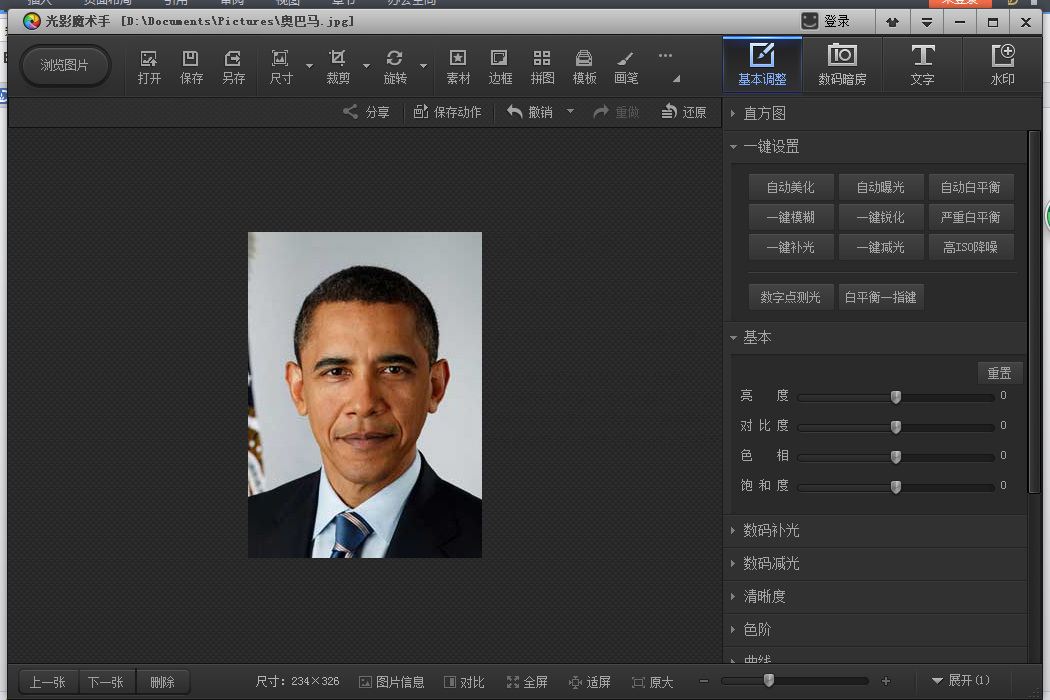
图六
六、定义照片像素:点尺寸工具图标,弹出一个对话框,在锁定宽高比后,只要将宽度填上215,高度就会自动生成为300(图七),然后点确定。这次的215、300才是照片的像素!
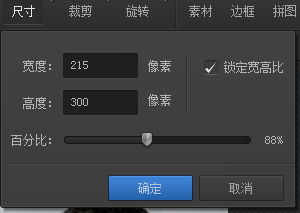
图七
七、调整确定文件大小:点保存,弹出对话框,勾选“采用高质量JPEG输出”,左右拖动下面的百分比条,使得文件大小符合报名要求即可(图八)。点确定后退出。
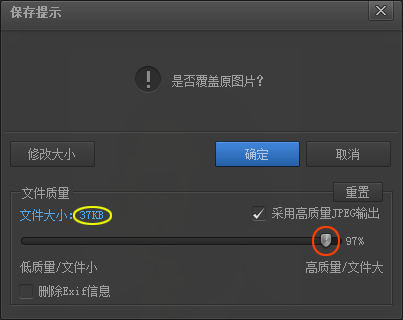
图八
八、验证:用照片验证软件PhotoProcess进行验证,看看是否符合要求。我做的这张照片没有通过验证,原因是照片背景颜色不符合要求!下次再给这伙计拍照时,要记得带上一面大号的中国国旗当背景。
 最新评论
最新评论滨州市技术学院实训中心版权所有 地址:滨州市滨城区黄河十二路859号 2009-6-8 备案/许可证号:鲁ICP备09032845号 |